作者:
Eugene Taylor
创建日期:
12 八月 2021
更新日期:
1 七月 2024

内容
PDF主要用于专业目的。因此,有时在PDF或PDF的元数据中隐藏或删除信息可能很重要。为此,我们使用Adobe Acrobat编辑工具,该工具可以永久删除部分文档。您可以手动浏览文档以查找要编辑的文本。编辑特定的单词或短语将自动允许您编辑特定的单词或短语。必须以特定方式删除诸如元数据之类的隐藏信息(文档作者的姓名,关键字和版权信息)。默认情况下,编辑标记是黑框,但是可以将它们更改为任何颜色或空白框,以有效地删除内容。
踩
方法5之1:编辑您的文档
 打开Adobe Acrobat。 也许它存储在您的桌面上,或者您需要在计算机中搜索它。最简单的方法是使用搜索栏。 PC的左下角有一个搜索栏,Mac的右上角有一个搜索栏。
打开Adobe Acrobat。 也许它存储在您的桌面上,或者您需要在计算机中搜索它。最简单的方法是使用搜索栏。 PC的左下角有一个搜索栏,Mac的右上角有一个搜索栏。  打开文件。 单击“编辑PDF”,然后转到您的文件。
打开文件。 单击“编辑PDF”,然后转到您的文件。  打开“编辑内容”。 单击“编辑文本和图像”工具。
打开“编辑内容”。 单击“编辑文本和图像”工具。  单击以选中您要删除的项目。 按 删除。您的项目现在已被删除!
单击以选中您要删除的项目。 按 删除。您的项目现在已被删除!
方法2之5:手动编辑内容
 打开Adobe Acrobat。 也许它存储在您的桌面上,或者您需要在计算机中搜索它。最简单的方法是使用搜索栏。 PC的左下角有一个搜索栏,Mac的右上角有一个搜索栏。
打开Adobe Acrobat。 也许它存储在您的桌面上,或者您需要在计算机中搜索它。最简单的方法是使用搜索栏。 PC的左下角有一个搜索栏,Mac的右上角有一个搜索栏。 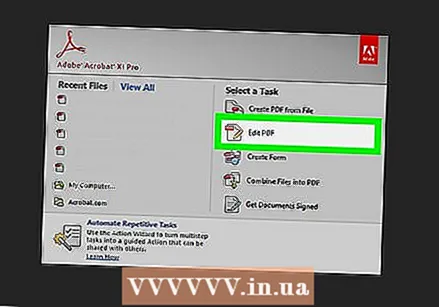 打开文件。 单击“编辑PDF”,然后转到您的文件。
打开文件。 单击“编辑PDF”,然后转到您的文件。  选择您的编辑工具。 单击“工具”,然后单击“编辑”。使用Adobe Acrobat XI,您将在启动菜单中的“删除或删除内容”下找到它。
选择您的编辑工具。 单击“工具”,然后单击“编辑”。使用Adobe Acrobat XI,您将在启动菜单中的“删除或删除内容”下找到它。  找到您要删除的内容。 这可以是文档的任何部分,包括图像。找到它时选择它。您可以双击它,通过单击并拖动或以您喜欢的任何其他方式对其进行标记。要选择多个地方,您必须 Ctrl 选择下一部分时,请按住。
找到您要删除的内容。 这可以是文档的任何部分,包括图像。找到它时选择它。您可以双击它,通过单击并拖动或以您喜欢的任何其他方式对其进行标记。要选择多个地方,您必须 Ctrl 选择下一部分时,请按住。 - 如果要在多个页面中重复编辑标记(例如,每页的同一位置的页眉或脚注),请右键单击它,然后选择“在多个页面上重复标记”。
- 在Adobe Acrobat XI的简介菜单中,您将看到两个标题为“标记为要审阅”和“标记要审阅的页面”的选项。这些位于“擦除和删除内容”下。您可以使用两个按钮,具体取决于您需要删除多少个按钮。然后选择内容或包含内容的页面。
 在出现的对话框或辅助工具栏中,单击“应用”或“确定”按钮。 在Adobe Acrobat XI的“启动菜单” /工具栏中,单击“应用编辑”以编辑项目。
在出现的对话框或辅助工具栏中,单击“应用”或“确定”按钮。 在Adobe Acrobat XI的“启动菜单” /工具栏中,单击“应用编辑”以编辑项目。  保存文档。 编辑完成!
保存文档。 编辑完成!
方法3之5:编辑特定的单词或短语
 打开Adobe Acrobat。 也许它存储在您的桌面上,或者您需要在计算机中搜索它。最简单的方法是使用搜索栏。 PC的左下角有一个搜索栏,Mac的右上角有一个搜索栏。
打开Adobe Acrobat。 也许它存储在您的桌面上,或者您需要在计算机中搜索它。最简单的方法是使用搜索栏。 PC的左下角有一个搜索栏,Mac的右上角有一个搜索栏。  打开文件。 单击“编辑PDF”,然后转到您的文件。
打开文件。 单击“编辑PDF”,然后转到您的文件。  选择您的编辑工具。 单击“工具”,然后单击“编辑”。
选择您的编辑工具。 单击“工具”,然后单击“编辑”。  设置工具。 在辅助工具栏中,单击“标记为编辑器”,然后单击“文本搜索”。
设置工具。 在辅助工具栏中,单击“标记为编辑器”,然后单击“文本搜索”。  选择您要编辑的内容。 单击“工具”,然后在Adobe Acrobat XI之前的版本(例如Adobe Acrobat X及其版本)上单击“编辑”。使用Adobe Acrobat XI,您可以在“删除和删除内容”下的开始菜单中找到它。要在页面中仅编辑几个单词或单个选项,请单击“标记为编辑”。选择是要编辑单个单词或短语还是多个句子或单词。选择“模式”以公式形式搜索模式,例如电话号码,信用卡号和其他信息。
选择您要编辑的内容。 单击“工具”,然后在Adobe Acrobat XI之前的版本(例如Adobe Acrobat X及其版本)上单击“编辑”。使用Adobe Acrobat XI,您可以在“删除和删除内容”下的开始菜单中找到它。要在页面中仅编辑几个单词或单个选项,请单击“标记为编辑”。选择是要编辑单个单词或短语还是多个句子或单词。选择“模式”以公式形式搜索模式,例如电话号码,信用卡号和其他信息。  查找和删除。 单击“查找和删除文本”。
查找和删除。 单击“查找和删除文本”。  确认调整。 点击 + 查看所有需要编辑的片段。您可以编辑列表中的所有内容,也可以手动浏览列表并选择要编辑的内容。
确认调整。 点击 + 查看所有需要编辑的片段。您可以编辑列表中的所有内容,也可以手动浏览列表并选择要编辑的内容。 - 选择“选项编辑标记”,然后选择“标记要编辑的单词”以部分编辑单词。选择要编辑的字符数及其位置。
- 对于Adobe Acrobat XI和更高版本,必须单击屏幕右侧工具栏中的“编辑/应用”选项。
 在出现的对话框或辅助工具栏中,单击“应用”或“确定”按钮。 在Adobe Acrobat XI的“启动菜单” /工具栏中,您需要单击“编辑应用”来编辑项目。
在出现的对话框或辅助工具栏中,单击“应用”或“确定”按钮。 在Adobe Acrobat XI的“启动菜单” /工具栏中,您需要单击“编辑应用”来编辑项目。  保存文档。 编辑完成!
保存文档。 编辑完成!
方法5之4:删除隐藏信息
 打开Adobe Acrobat。 也许它存储在您的桌面上,或者您需要在计算机中搜索它。最简单的方法是使用搜索栏。 PC的左下角有一个搜索栏,Mac的右上角有一个搜索栏。
打开Adobe Acrobat。 也许它存储在您的桌面上,或者您需要在计算机中搜索它。最简单的方法是使用搜索栏。 PC的左下角有一个搜索栏,Mac的右上角有一个搜索栏。  打开文件。 单击“编辑PDF”,然后转到您的文件。
打开文件。 单击“编辑PDF”,然后转到您的文件。 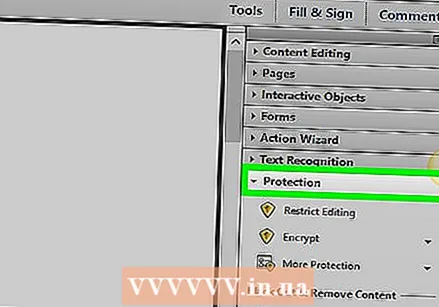 选择您的编辑工具。 单击“工具”,然后单击“编辑”。
选择您的编辑工具。 单击“工具”,然后单击“编辑”。  单击“删除隐藏的信息”。 这可以在辅助工具栏的“隐藏信息”标题下找到。
单击“删除隐藏的信息”。 这可以在辅助工具栏的“隐藏信息”标题下找到。  选择要出于任何原因删除的隐藏内容。 请再次检查。您在此处看到的是文档的元数据,注释或文件附件。选中要删除的信息旁边的框。
选择要出于任何原因删除的隐藏内容。 请再次检查。您在此处看到的是文档的元数据,注释或文件附件。选中要删除的信息旁边的框。 - 通过单击对话框中每种项目或子项目旁边的+,您将看到已删除的每个项目。进一步执行此方法后,将删除选中的内容。
 点击“删除”。然后点击“确定”。在Adobe Acrobat XI中,此框将位于对话框中复选框的上方。
点击“删除”。然后点击“确定”。在Adobe Acrobat XI中,此框将位于对话框中复选框的上方。  保存文件。 这是关键的一步。
保存文件。 这是关键的一步。
方法5之5:删除编辑引用
 打开Adobe Acrobat。 这使您可以将编辑标记从标准框更改为黑框。也许它存储在您的桌面上,或者您需要在计算机中搜索它。最简单的方法是使用搜索栏。 PC的左下角有一个搜索栏,Mac的右上角有一个搜索栏。
打开Adobe Acrobat。 这使您可以将编辑标记从标准框更改为黑框。也许它存储在您的桌面上,或者您需要在计算机中搜索它。最简单的方法是使用搜索栏。 PC的左下角有一个搜索栏,Mac的右上角有一个搜索栏。  选择“属性”。 您可以在辅助工具栏中找到它。
选择“属性”。 您可以在辅助工具栏中找到它。  打开“外观功能”选项卡。 在较新版本的Adobe Acrobat(例如XI和更高版本)上,这将不是标签,而是带有喷壶和右侧带有滑出符号的实心方框的滑出菜单。
打开“外观功能”选项卡。 在较新版本的Adobe Acrobat(例如XI和更高版本)上,这将不是标签,而是带有喷壶和右侧带有滑出符号的实心方框的滑出菜单。  选择一种颜色。 单击“减少的项目填充颜色”为您的课程选择一种颜色。选择“无颜色”将框保留为空白。使用Adobe Acrobat XI,您只需要选择颜色或“无颜色”选项即可。
选择一种颜色。 单击“减少的项目填充颜色”为您的课程选择一种颜色。选择“无颜色”将框保留为空白。使用Adobe Acrobat XI,您只需要选择颜色或“无颜色”选项即可。
警示语
- 编辑将永久删除信息,因此,如果您以后要查看信息,则一定要以其他名称保存新文档。
生活必需品
- Adobe Acrobat专业版



